Podíváme se, jaké lze použít bezplatné alternativy a jak lze vyhledávání ve Windows znovu opravit. Hledání v systému Windows 10 s Cortanou za zády, to není jen obyčejné vyhledávání. Můžete pokládat otázky a při troše štěstí dostávat i smysluplné odpovědi. Samozřejmě můžete vyhledávat i soubory a složky, prozkoumávat nastavení Windows, nebo si nechat zobrazit seznam programů a poté je spouštět. Navzdory vysokým standardům je ovšem proces vyhledávání a jeho výsledky občas k zbláznění.
Nové soubory a složky se objevují se zpožděním, protože indexer běžící na pozadí je příliš pomalý. Pokud napíšete tři písmena z názvu programu, je nalezen, pokud doplníte čtvrté písmeno, název zmizí nebo se přesune dolů v seznamu nalezených shodných výskytů.
%Anketa8%>
Ve vyhledávání Windows je momentálně poměrně slušný zmatek. Vzhledem k problémům s Bingem lokální vyhledávání na počítačích nefunguje po celém světě.
Dobrou zprávou je, že existuje spousta alternativ a na některé z nich se podíváme v následujícím textu. Pokud byste se však raději drželi vyhledávání od společnosti Microsoft, máme pro vás také řešení. Je potřeba deaktivovat vyhledávání Bing v registru Windows. Názorně popsaný postup, jak na to, najdete např. zde.
Klasický pomocník ve vyhledávání
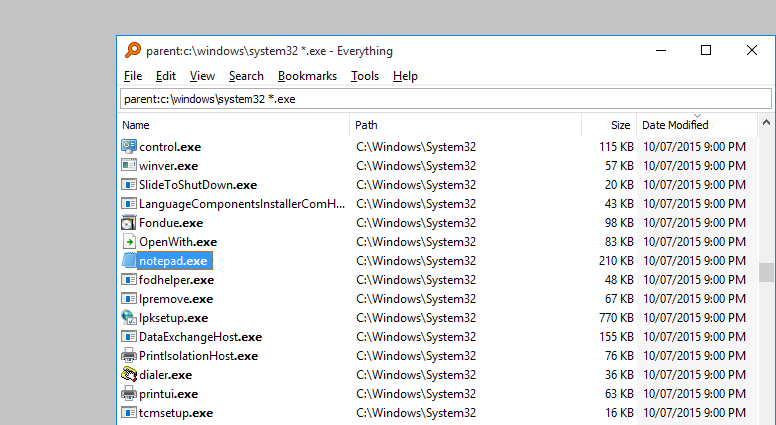
Jednoduché: program Everything je minimalistický, což vyhovuje mnoha uživatelům.
Většina uživatelů se nezabývá hlasovými příkazy pro spouštění souborů, takže vlastně ani neřeší, pokud nefunguje dokonale. Jednoduché vyhledávání zadávané z klávesnice ale musí fungovat dobře. Nejoblíbenějším nástrojem z této kategorie je Everything. Nemusíte mít nijak detailní znalosti o funkci programu, jednoduše zadáte znaky vyhledávané položky nebo její celý název a nástroj už si poradí sám.
Pěknou funkcí navíc je, že můžete procházet i síťové jednotky. Program Listary má jiný přístup. Malý nástroj použije Průzkumníka souborů Windows a nabídne mu podporu vyhledávání. Vyhledávání spustíte klávesovou zkratkou [Windows] + [W]. Kdo má rád trochu vědátorský přístup, může také použít nástroje GrepWin nebo AstroGrep. Oba nástroje přenášejí do prostředí operačního systému Windows velmi oblíbený příkaz linuxového světa "grep", samozřejmě včetně odpovídajícího grafického rozhraní.
Stáhněte si: alternativy k vyhledávání Windows

Everything 1.4.1.935
Díky štíhlému vyhledávači Everything najdete v počítači každý soubor během několika sekund.

Listary 5.00.2843
Listary přidá rychlé živé vyhledávání do Průzkumníka Windows.

GrepWin (64bit) 1.9.2
Freeware GrepWin vyhledává a nahrazuje názvy v souladu s přesně definovaným nastavením.

AstroGrep 4.4.7
Bezplatný nástroj AstroGrep přináší silné vyhledávání grep ze světa Linuxu do Windows.
Speciální vyhledávání duplicit
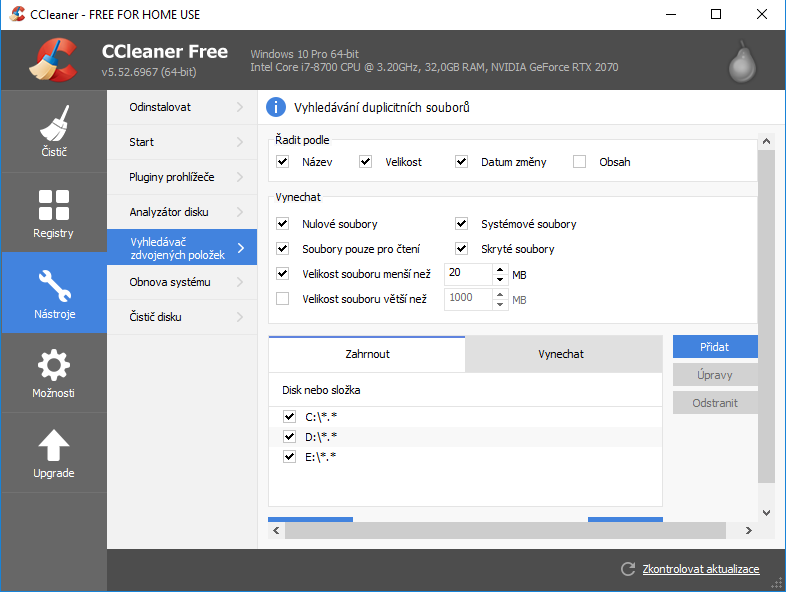
Klasika: duplicitní soubory umí vyhledávat také CCleaner.
Často požadovaným úkolem, který způsobuje selhání Windows, je jednoduché vyhledání duplikátů. Duplicitní soubory nebo složky nejsou neobvyklé, často vzniknou např. v důsledku náhodného kopírování. Existují speciální nástroje, které je umí vyhledat a následně i odstranit. Patří k nim např. AllDup, DiskBoss nebo Duplicate Cleaner. Uživatelé, kteří používají CCleaner, mohou duplikáty hledat v části Nástroje pod položkou "Vyhledání duplicit".
Stáhněte si: vyhledávání duplicit souborů

AllDup 4.4.14
AllDup je freewarový nástroj, který můžete použít k nalezení a odstranění duplicitních souborů.

DiskBoss 11.0.24
DiskBoss je správce souborů s dalšími funkcemi. V případě potřeby najde duplicitní soubory nebo synchronizuje složky.

Duplicate Cleaner Free 4.1
Pomocí programu Duplicate Cleaner můžete vyhledat duplicitní sobory a vyčistit váš pevný disk.

CCleaner 5,63 Slim
CCleaner od Piriformu je bezplatný software pro optimalizaci systému. Výhodná je tenká verze bez nepříjemné reklamy.
Rychlé spouštění programů
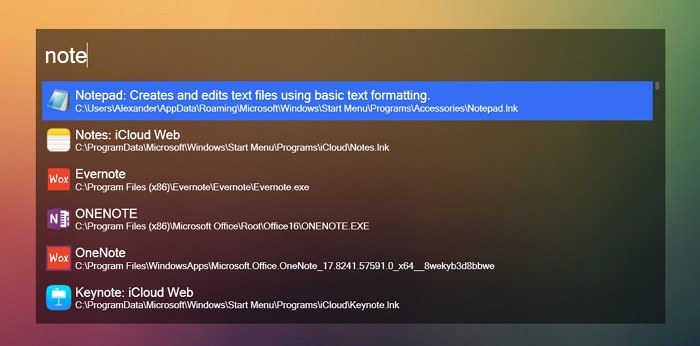
Launcher pro Windows: Wox vypadá skvěle a spouští programy rychlostí blesku.
Často se přehlíží funkce spouštěče (launcheru) programů ve Windows. Do vyhledávání zadejte název programu a pokud ho Windows najdou, zobrazí se ve vyhledávacím poli a vy program můžete okamžitě spustit. To však zvládnou i jiné nástroje, často dokonce pracují i rychleji. Dobré launchery pro Windows jsou Launchy nebo Wox.
Launchy spustíte klávesovou zkratkou [Alt] + [mezerník] a dokonce má ve výbavě i vyhledávání dokumentů. Stačí zapsat název a sledovat, co se stane. Bohužel nepodporuje moderní aplikace ve Windows 10 a v nejnovějších insider sestavách se chová náladově. Nástroj Wox běží lépe, a to včetně podpory aplikací a svěžího transparentního vzhledu.
Stáhněte si: spouštěče programů pro Windows – launchery

Launchy 2.5
S open source softwarem Launchy můžete spouštět programy nebo otevírat dokumenty mnohem rychleji.

Wox - Desktop Search 1.3.578
Freeware Wox je malý praktický nástroj, pomocí kterého můžete v počítači se systémem Windows vytvořit multifunkční vyhledávací lištu.
Alternativy v případě selhání vyhledávání ve Windows
Dejte vyhledávání ve Windows šanci. Pokud však vestavěná vyhledávací funkce selže, je čas použít některou z alternativ. Na základě vybrané aplikace pak můžete přidat hledání, duplicitní vyhledávač nebo spouštěč. Pak by vyhledávání mělo fungovat tak, jak by se vám líbilo hned od začátku.



